"Frequentemente preciso compartilhar fotos, vídeos e alguns documentos com meus amigos e colegas, mas o aplicativo Mensagens só permite o envio de arquivos pequenos. Alguns deles usam celulares Android, e eu uso iPhone. Existe alguma ferramenta que me ajude a transferir arquivos do iPhone para o Android?"
- Uma plataforma comunitária
Se você também deseja compartilhar arquivos com seus amigos ou migrar do iPhone para o Android, este guia com 5 métodos eficazes será muito útil. Você pode usar um deles para enviar arquivos do iPhone para o Android sem problemas.
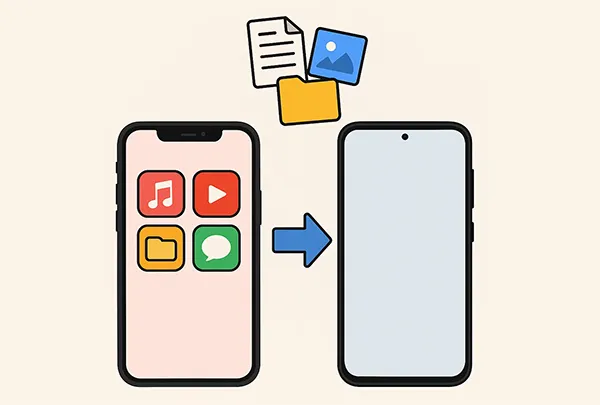
- Parte 1: Como transferir arquivos do iPhone para o Android usando a opção "Alternar para Android" (durante a configuração)
- Parte 2: Como transferir arquivos do iPhone para o Android usando o iReaShare Phone Transfer
- Parte 3: Como enviar arquivos do iPhone para o Android usando o Google Drive
- Parte 4: Como compartilhar arquivos do iPhone para o Android usando o AirDroid
- Parte 5: Como enviar um arquivo do iPhone para o Android usando o SHAREit
- Parte 6: Perguntas frequentes sobre a transferência de arquivos do iPhone para o Android
| Recurso/Método | Mudar para Android (durante a configuração) | Transferência de telefone iReaShare (solução completa) | Google Drive (baseado na nuvem) | AirDroid (aplicativo sem fio) | SHAREit (Aplicativo sem fio) |
|---|---|---|---|---|---|
| Tipo de conexão | Com fio (recomendado) ou sem fio (aplicativo) | Com fio (cabos USB para PC) | Internet (Wi-Fi/Dados Móveis) | Sem fio (Wi-Fi/Hotspot) | Sem fio (Wi-Fi Direct/Hotspot) |
| Caso de uso principal | Migração completa para um novo telefone Android | Transferência de dados completa (a qualquer momento) | Arquivos individuais, pequenos lotes, backup | Compartilhamento de arquivos sem fio, gerenciamento remoto | Compartilhamento rápido de arquivos grandes |
| Tipos de dados | Contatos, Calendário, Fotos, Vídeos, (algumas mensagens) | Ampla variedade (Contatos, Mensagens, Fotos, Músicas, Vídeos, etc.) | Qualquer tipo de arquivo (documentos, fotos, vídeos, etc.) | Fotos, vídeos, documentos, músicas, etc. | Fotos, vídeos, documentos, músicas, aplicativos, etc. |
| Facilidade de uso | Muito fácil (configuração guiada) | Moderado (requer software para PC) | Fácil (interface de nuvem familiar) | Fácil (baseado em aplicativo, ponto a ponto) | Muito fácil (baseado em aplicativo, ponto a ponto) |
| Velocidade | Rápido (especialmente com cabo) | Muito rápido (transferência direta via PC) | Varia (depende da velocidade da internet) | Rápido (velocidades Wi-Fi locais) | Muito rápido (Wi-Fi Direct) |
| É necessário ter acesso à internet? | Parcialmente (para download do aplicativo) | Não (a conexão USB é primária) | Sim (para upload e download) | Não (usa Wi-Fi/Hotspot local) | Não (usa Wi-Fi Direct/Hotspot local) |
| Custo | Livre | Geralmente pago (teste gratuito/versão limitada) | Gratuito (15 GB de armazenamento), armazenamento adicional pago. | Gratuito (com anúncios), Assinatura Premium | Grátis (com anúncios) |
| Limitações | Somente para Android novo/restaurado às configurações de fábrica. Principalmente para telefones Google Pixel (embora compatível com alguns outros). | Requer um computador. | Limites de armazenamento (15 GB livres). Tempo de upload/download. | Anúncios na versão gratuita. Alguns recursos avançados estão disponíveis apenas mediante pagamento. | Anúncios. Pode conter promoções indesejadas. |
| Segurança | Alto (processo nativo do Google) | Varia de acordo com o software (escolha softwares de boa reputação). | Alta (segurança na nuvem do Google) | Bom (transferências criptografadas) | Moderado (menos ênfase em criptografia em comparação com a nuvem) |
| Multiplataforma | Somente de iPhone para Android | Sim (iOS para Android, Android para iOS, etc.) | Sim (acessível a partir de qualquer dispositivo com navegador/aplicativo) | Sim (Android, iOS, PC, Mac) | Sim (Android, iOS, PC, Mac, Windows Phone) |
Parte 1: Como transferir arquivos do iPhone para o Android usando a opção "Alternar para Android" (durante a configuração)
Para quem está migrando completamente de um iPhone para um novo celular Android, o aplicativo "Mudar para Android" do Google é o método mais simples. Este aplicativo ajuda você a transferir seus dados mais importantes, como contatos, eventos da agenda, fotos e vídeos, diretamente do seu antigo iPhone para o seu novo dispositivo Android durante o processo de configuração inicial.
Use a opção "Alternar para Android" para transferir arquivos de um iPhone para um telefone Android:
-
Certifique-se de que seu novo celular Android esteja carregado e ligado. Verifique também se seu iPhone está carregado e conectado ao Wi-Fi.
-
Ao ligar seu novo telefone Android pela primeira vez, siga as instruções na tela. Quando chegar à tela " Copiar apps e dados ", selecione " Avançar ".
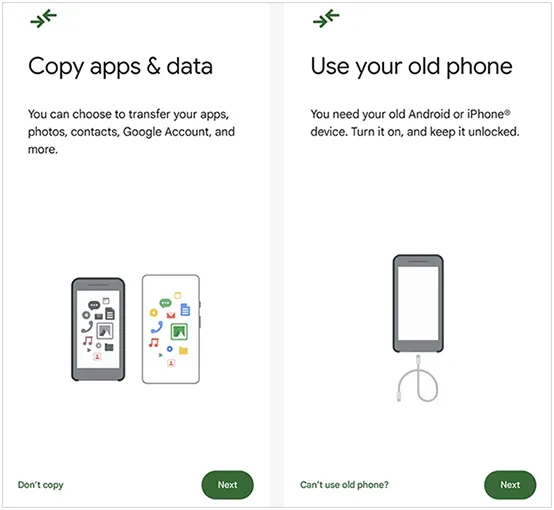
-
Você terá opções para copiar dados. Escolha " iPhone " ou " Não tem um dispositivo antigo? ", e então selecione " iPhone " como origem.
-
Seu telefone Android solicitará que você instale o aplicativo "Migrar para Android" no seu iPhone. Baixe-o da App Store e abra-o. O aplicativo no seu iPhone fornecerá um código QR ou um código de configuração. Escaneie o código QR com seu novo telefone Android.
-
No seu iPhone, você poderá selecionar os tipos de dados que deseja transferir e desmarcar aqueles que não deseja transferir. Em seguida, toque em " Continuar " ou " Iniciar transferência " no seu iPhone. Os dados começarão a ser transferidos para o seu novo dispositivo Android.

Parte 2: Como transferir arquivos do iPhone para o Android usando o iReaShare Phone Transfer
Embora recomendações específicas de software possam ficar desatualizadas, ferramentas dedicadas à transferência de dados entre celulares são uma opção popular para uma migração de dados mais abrangente. O iReaShare Phone Transfer é uma ferramenta multiplataforma que permite transferir arquivos do iPhone para o Android e vice-versa.
Principais funcionalidades do iReaShare Phone Transfer:
* Copie arquivos diretamente do iPhone para o Android via USB.
* Suporta a transferência de fotos, vídeos, músicas, documentos, contatos e SMS do iPhone para o Android.
* Permite selecionar os tipos de dados antes de transferir os arquivos.
* Estão disponíveis os modos de transferência de dados de iPhone para iPhone e de Android para Android.
* Compatível com Android 6.0 ou posterior e iOS 5.0 ou superior, incluindo as versões mais recentes Android 16 e iOS 26, em dispositivos como iPhone 17 Pro Max/17 Pro/17/Air/16/15/14/13/12/11/X/8, OnePlus 15/13/12/11/10/9/8/7, Motorola, Google, Tecno, OPPO, Vivo, Honor, TCL, etc.
Baixe o iReaShare Phone Transfer.
Baixar para Windows Baixar para Mac
Veja como transferir arquivos grandes do iPhone para o Android usando este software:
-
Conecte seu iPhone e seu celular Android ao computador usando cabos USB. Em seguida, abra o software iReaShare Phone Transfer no computador. Ele detectará seus dispositivos imediatamente.

-
Clique em " Confiar " no seu iPhone e, em seguida, ative o modo de depuração USB no Android. A conexão será estabelecida. Depois, certifique-se de que seu telefone Android seja o dispositivo de " Destino ". Se necessário, clique em " Inverter ".

-
Selecione os tipos de arquivo que deseja transferir e clique em " Iniciar cópia " para transferir os arquivos do seu iPhone para o Android.

Aqui está o guia em vídeo sobre como usar este software de transferência de dados:
Parte 3: Como enviar arquivos do iPhone para o Android usando o Google Drive
Para uma solução flexível e baseada na nuvem, o Google Drive é uma excelente opção para transferir arquivos individuais ou pequenos lotes de dados. É especialmente útil se você não quiser conectar seus dispositivos diretamente ou se estiver compartilhando apenas alguns itens específicos.
Use o Google Drive para enviar arquivos do iPhone para o Android:
-
Se você ainda não o tem, baixe o aplicativo Google Drive na App Store do seu iPhone. Faça login, toque no ícone " + " e selecione " Fazer upload " para escolher os arquivos do seu iPhone que deseja enviar.
-
Aguarde até que os arquivos sejam carregados em sua conta do Google Drive. Certifique-se de ter uma conexão de internet estável.

-
No seu telefone Android, abra o aplicativo Google Drive e certifique-se de estar conectado à mesma Conta do Google que você usou para enviar os arquivos para o Google Drive.
-
Você encontrará os arquivos enviados no seu Drive. Em seguida, poderá visualizá-los, abri-los ou baixá-los para o armazenamento local do seu dispositivo Android, conforme necessário.

Parte 4: Como compartilhar arquivos do iPhone para o Android usando o AirDroid
O AirDroid é um aplicativo popular de terceiros que permite a transferência de arquivos sem fio entre dispositivos, incluindo iPhone e Android. É particularmente útil para transferir diversos tipos de arquivos sem a necessidade de cabos.
Use o AirDroid para compartilhar arquivos entre iPhone e Android:
-
Baixe e instale o aplicativo AirDroid tanto no seu iPhone quanto no seu celular Android, a partir das respectivas lojas de aplicativos.
-
Abra o AirDroid em ambos os dispositivos e crie uma nova conta ou faça login com uma conta existente. Isso irá conectar seus dispositivos.

-
No seu telefone Android, acesse a aba " Transferir ". No seu iPhone, você deverá ver seu dispositivo Android listado em " Meus Dispositivos " ou similar. Toque nele para estabelecer a conexão.
-
No seu iPhone, toque em " Transferir " e escolha seu dispositivo Android. Em seguida, clique no ícone " Paperclick " > " Arquivos " para selecionar os dados que deseja enviar. Após a seleção, clique em " Enviar ". Você receberá os arquivos no seu celular Android.

Parte 5: Como enviar um arquivo do iPhone para o Android usando o SHAREit
O SHAREit é outro aplicativo multiplataforma bastante conhecido para compartilhamento de arquivos que usa Wi-Fi Direct para transferir arquivos em alta velocidade sem consumir dados móveis. É uma boa opção para enviar arquivos grandes entre um iPhone e um celular Android.
Use o SHAREit para compartilhar arquivos grandes entre iPhone e Android:
-
Baixe e instale o aplicativo SHAREit tanto no seu iPhone quanto no seu celular Android, a partir das respectivas lojas de aplicativos. Em seguida, abra o aplicativo em ambos os dispositivos.
-
No iPhone, toque em " Enviar " dentro do aplicativo e selecione os arquivos que deseja transferir. Toque em " Enviar " novamente. O SHAREit começará a procurar dispositivos próximos.

-
No Android, toque em " Receber ". Seu telefone Android criará um ponto de acesso pessoal ou aguardará a conexão do remetente.
-
No seu iPhone, você deverá ver seu dispositivo Android na lista de receptores disponíveis. Toque no ícone do seu dispositivo Android. A transferência começará automaticamente. Mantenha ambos os dispositivos próximos até que o processo seja concluído.
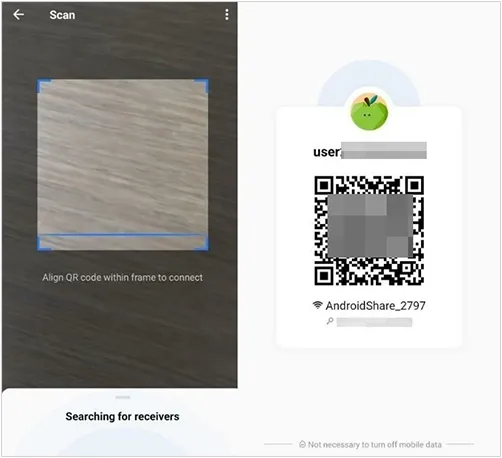
Parte 6: Perguntas frequentes sobre a transferência de arquivos do iPhone para o Android
P1: Posso transferir arquivos do iPhone para o Android sem um aplicativo?
Sim, você pode transferir arquivos de um iPhone para um dispositivo Android sem precisar instalar um aplicativo de transferência específico em ambos os telefones. Se você estiver configurando um dispositivo Android novo (ou restaurado para as configurações de fábrica), muitos telefones Android (especialmente os modelos mais recentes) oferecem uma opção de transferência direta via cabo USB.
Durante o processo de configuração do Android, você será solicitado a conectar seu iPhone antigo. Siga as instruções na tela para selecionar os dados que deseja transferir (contatos, fotos, vídeos etc.). Aliás, nem todos os celulares Android são compatíveis com esse método.
P2: Posso usar o AirDrop do iPhone para o Android?
Não, não é possível usar o AirDrop diretamente de um iPhone para um dispositivo Android. O AirDrop é uma tecnologia proprietária da Apple que funciona apenas entre dispositivos Apple (iPhones, iPads e Macs).
P3: Qual é a maneira mais rápida de transferir arquivos entre iPhone e Android?
Depende das suas necessidades e preferências. Para grandes volumes de dados e transferências complexas, o iReaShare Phone Transfer e o Switch to Android são mais adequados do que outras ferramentas. Para transferência de arquivos individuais, usar o Google Drive, o SHAREit e o AirDroid oferece mais flexibilidade.
Conclusão
Transferir arquivos de um iPhone para um celular Android é mais simples do que parece, com diferentes métodos disponíveis para atender a diversas necessidades. Ao realizar uma migração completa de dispositivos via USB, você pode usar o iReaShare Phone Transfer . Essa ferramenta consegue copiar arquivos grandes sem precisar de internet. Além disso, não há anúncios ou pop-ups durante o processo.
Baixar para Windows Baixar para Mac
Artigos relacionados
Como enviar vídeos do iPhone para um dispositivo Android (sem perda de qualidade)
Guia completo: Transferir músicas do iPhone para o Android





























































